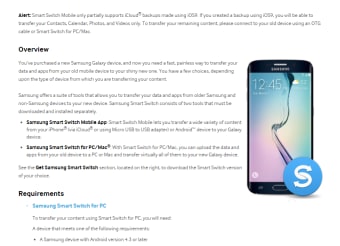Kostenlose Datenübertragung leicht gemacht
Screenshots
Der von Samsung entwickelte Smart Switch verbindet Ihr Galaxy und Ihren PC für eine nahtlose Übertragung von Daten von Ihrem alten Gerät auf Ihr neues. Die Verbindung kann drahtlos oder über ein USB-Kabel hergestellt werden, um eine Kopie der Daten auf dem Handy auf dem PC zu speichern. Anschließend können Sie die Daten auf Ihrem neuen Telefon wiederherstellen oder eine Kopie erstellen und diese von einer SD-Karte wiederherstellen.
Mit Samsung Smart Switch für Windows können Sie auswählen, welche Informationen Sie auf Ihr neues Samsung-Gerät übertragen möchten - Anrufprotokoll, Kontakte, Nachrichten, Apps, Bilder, Videos und sogar Ihre Startbildschirm-Einstellungen - und das alles kostenlos. Alternativen mit ähnlichen Funktionen sind Wondershare und Filmora.
So verwenden Sie Samsung Smart Switch
Laden Sie die kostenlose App für Ihr Samsung-Gerät mit Android 4.2.1 oder höher herunter und installieren Sie sie. Laden Sie sie dann auf Ihren Windows PC mit Windows 7 oder höher, einer Pentium 4 CPU oder höher, 512+MB RAM und Windows Media Player 11 oder höher herunter.
Verbinden Sie Ihr altes Samsung kabellos mit Ihrem PC oder per USB-Kabel. Wenn Ihr Telefon keinen USB-C-Anschluss hat, müssen Sie einen OTG-Adapter verwenden. Sobald die Verbindung hergestellt ist, tippe auf "Zulassen" auf deinem Gerät. Öffnen Sie Smart Switch auf Ihrem PC und wählen Sie "Backup". Der Prozess startet, um alle Daten von Ihrem Gerät zu sichern. Wenn der Vorgang abgeschlossen ist, klicken Sie auf "OK".
Nächste Schritte: Laden Sie die App herunter und installieren Sie sie auf Ihrem neuen Samsung-Gerät. Suchen Sie auf Ihrem PC den Speicherort des Backups. Die Software speichert das Backup im Standardspeicherort, es sei denn, Sie wählen einen eigenen aus. Um das Backup zu finden, suchen Sie im Datei-Explorer nach AppData und wählen dann den Ordner Smart Switch. Bevor Sie die Daten auf Ihr neues Gerät übertragen, vergewissern Sie sich, dass Smart Switch für PC alle Dateien auf Ihrem Samsung Galaxy Gerät unterstützt.
Öffnen Sie die Software und verbinden Sie Ihr neues Galaxy mit dem USB-Kabel. Wählen Sie "Wiederherstellen" und dann "Wählen Sie Ihre Sicherungsdaten", um die Sicherungsdatei zu finden. Klicken Sie dann auf "Jetzt wiederherstellen" und dann auf "OK", sobald der Vorgang abgeschlossen ist. Um den Vorgang abzuschließen, müssen Sie bestimmte Berechtigungen auf Ihrem neuen Handy zulassen.
>Einfacher Wechsel zwischen den Geräten
Verwenden Sie Samsung Smart Switch auf Ihrem Samsung Galaxy-Gerät und verbinden Sie es drahtlos oder über USB mit Ihrem Windows-PC. Erstellen Sie ein Backup von Ihrem alten Samsung-Gerätund folgen Sie dem einfachen Prozess, um es auf Ihrem neuen Gerät wiederherzustellen. Oder Sie können die Wondershare MobileTrans Software für iPhone, Android, Nokia oder Blackberry Geräte verwenden.
>